PhotoShop怎么随意拉伸图片?
1、双击桌面上已安装的PS的快捷方式图标,打开PS软件。
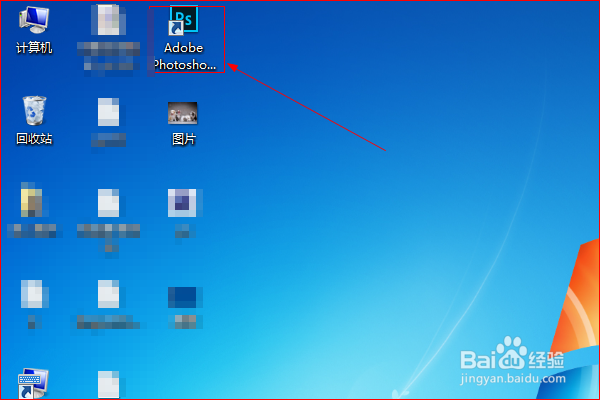
2、然后点击“打开”。
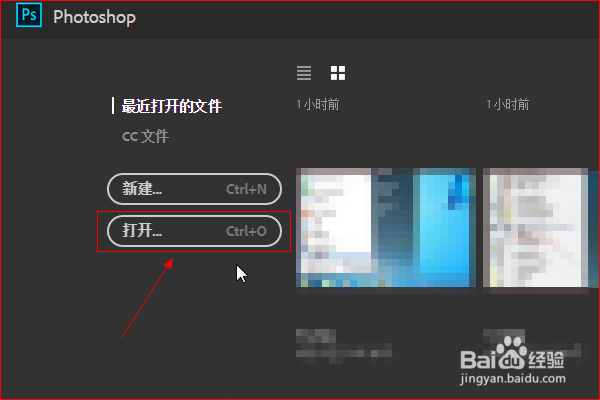
3、在“打开”对话框中,点击选择图片素材,然后点击“打开”。
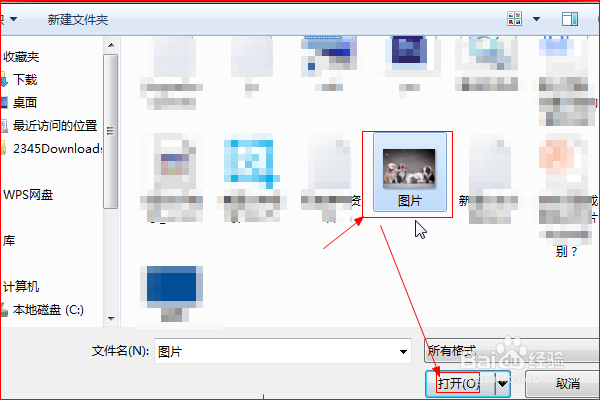
4、图片素材打开之后,如图所示。
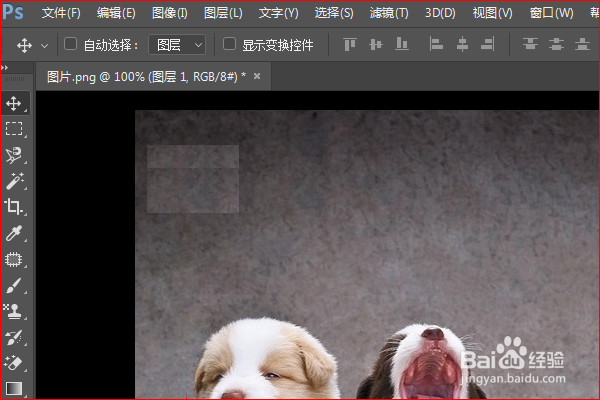
5、在菜单栏点击“编辑”,在弹出的级联菜单中点击“自由变换”。
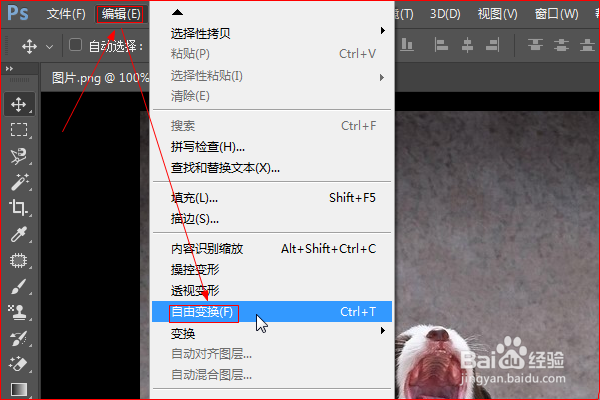
6、之后,如图所示,鼠标光标变成实心箭头,图片被实线包围。
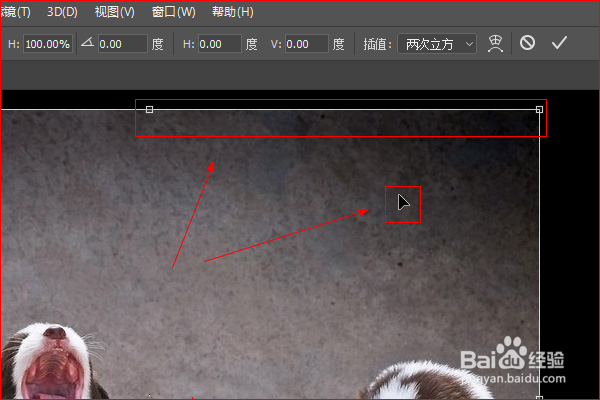
7、接着将鼠标光标移动到图片边缘上,光标变成如图所示双向箭头符号,按下左键并拖动,即可实现随意拉伸图片的目的。
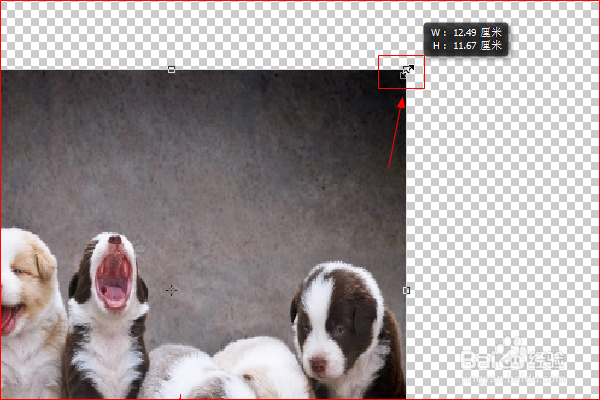
8、除了上述方式,还可以点击“编辑”,在弹出的级联菜单中点击“变换”,接着在“变换”级联菜单中选择除了拉伸之外,更为复杂的变换方式。
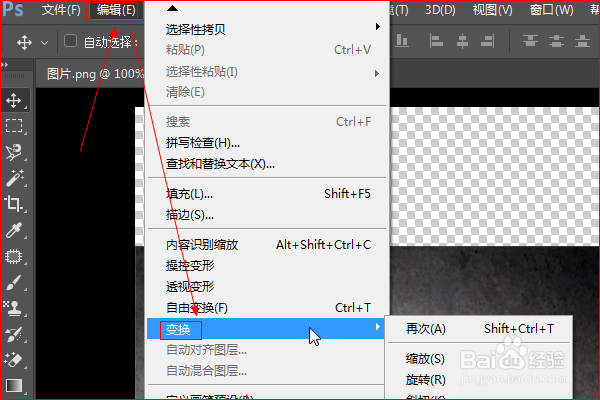
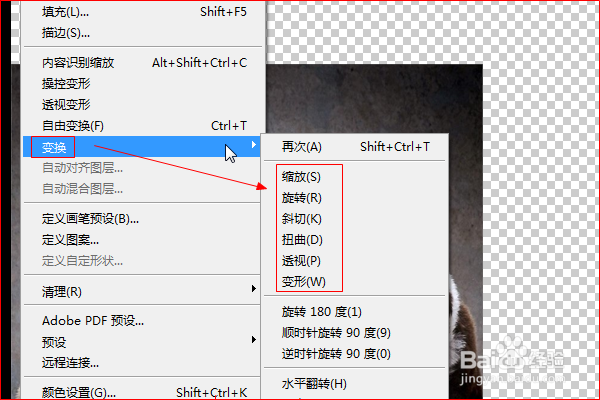
声明:本网站引用、摘录或转载内容仅供网站访问者交流或参考,不代表本站立场,如存在版权或非法内容,请联系站长删除,联系邮箱:site.kefu@qq.com。
阅读量:32
阅读量:87
阅读量:189
阅读量:129
阅读量:79